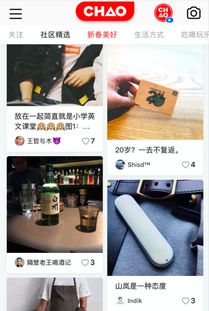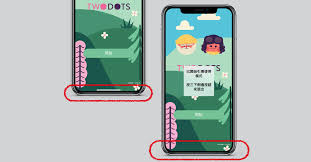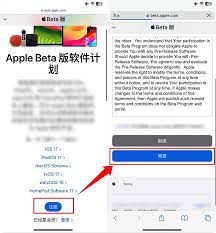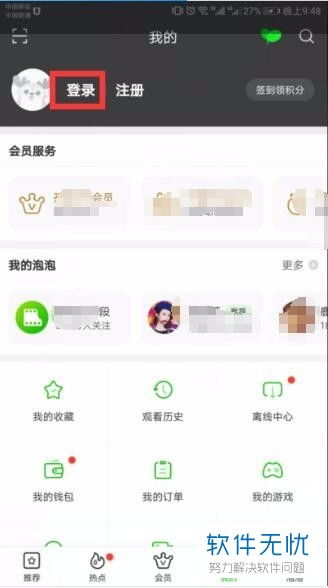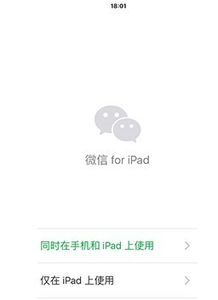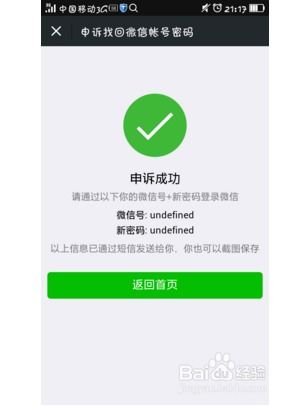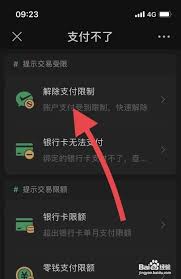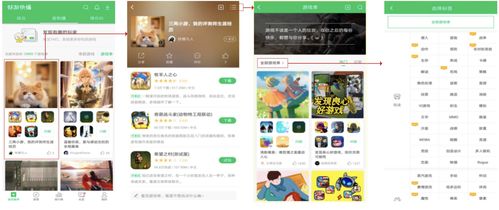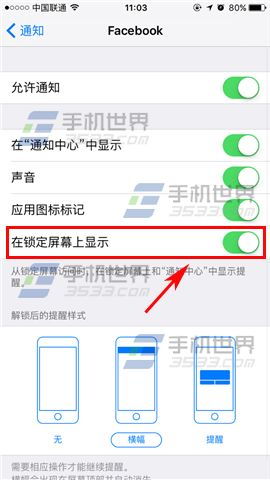在使用iphone时,有时我们需要手动设置时间,而不是依赖设备的自动时区和网络时间同步功能。以下是详细的操作步骤,帮助你了解如何在iphone上手动设置时间。
一、打开设置应用
首先,解锁你的iphone手机,找到并点击屏幕上的“设置”图标。这个图标通常是一个齿轮形状的,非常显眼,易于识别。
二、进入通用设置
在设置菜单中,你会看到很多选项。向下滚动并找到“通用”选项,点击进入。在通用设置中,你可以找到许多关于手机的基础设置选项。
三、找到日期与时间选项
在通用设置界面中,继续向下滚动,找到“日期与时间”选项,并点击进入。在这个界面中,你可以看到当前的时间、日期设置,以及是否开启了自动设置时间的选项。
四、关闭自动设置
在日期与时间设置界面中,你会看到“自动设置”选项。默认情况下,这个选项是开启的,这意味着iphone会自动从网络或运营商获取准确的时间。为了手动设置时间,你需要先关闭这个选项。点击“自动设置”旁边的开关按钮,将其关闭。
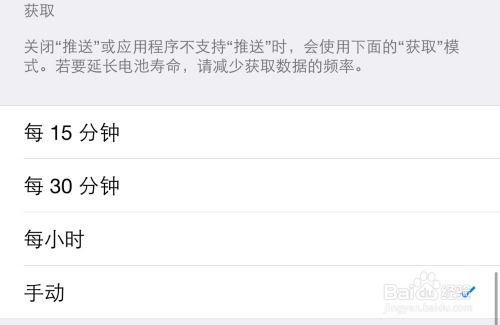
五、手动设置时间
关闭自动设置后,你会看到“时间”选项下方的时间显示变为可编辑状态。点击时间,然后你可以通过滚动或输入数字来设置你想要的时间。你可以选择24小时制或12小时制,这取决于你的个人偏好。设置完时间后,系统会自动保存你的更改。
六、设置时区(可选)
除了设置时间外,你还可以手动设置时区。在日期与时间设置界面中,找到“时区”选项。点击它,然后在搜索框中输入你所在的城市或地区名称,点击确认即可。这样,即使你跨越不同的时区,也可以确保你的时间设置是正确的。
七、验证设置
设置完时间和时区后,你可以返回到主屏幕,然后再次进入设置来验证时间是否已经更改。确保你的时间设置是正确的,以避免因时间错误而导致的一些功能(如闹钟、日历事件等)出现偏差。
八、注意事项
- 手动设置时间可能会导致一些与时间相关的功能(如闹钟、日历事件等)出现偏差。因此,在大多数情况下,建议开启自动设置,让iphone自动从网络或运营商获取准确的时间。
- 如果你使用的是ios 13或更高版本的系统,你还可以在设置中启用“24小时制”选项,让时间以24小时制显示。
- 在进行时间设置时,请确保你的网络连接是稳定的,以避免因网络问题而导致的时间同步错误。
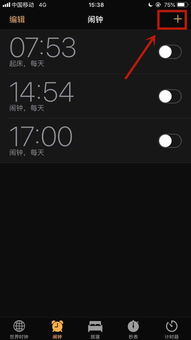
通过以上步骤,你应该已经成功地在iphone手机上手动设置了时间。无论是在旅行中需要调整时区,还是出于其他个人需求,手动设置时间都是一个简单而实用的功能。希望这篇文章能够帮助你更好地理解和使用这个功能。